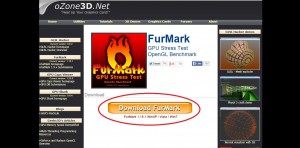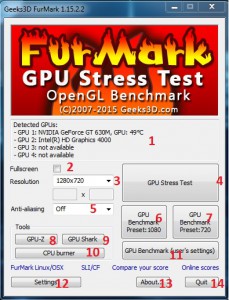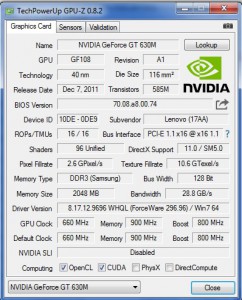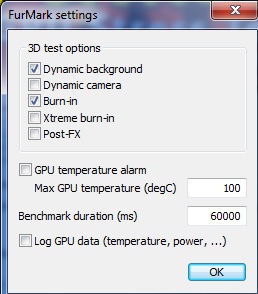Diagnozowanie karty graficznej jest prostym procesem, jeśli używasz niektórych programów. Należy jednak wziąć pod uwagę jeszcze jeden punkt. Sprzęt można sprawdzić samodzielnie w domu tylko wtedy, gdy karta graficzna jest nadal mniej lub bardziej sprawna.
Kiedy na ekranie monitora pojawia się czerń, dziwne paski, coś niezrozumiałego zamiast obrazu, lepiej skontaktować się z wyspecjalizowanym warsztatem. Być może była jakaś usterka w desce, przestała działać chłodnica i wszystko się przegrzało, a także z wielu innych powodów, których nie da się samemu wyeliminować.
W niektórych przypadkach może być wymagana nawet całkowita wymiana. Jeśli nadal jest obraz, ale od czasu do czasu występują awarie, łatwo jest skorzystać z poniższych programów.
Jak samodzielnie rozwiązać problem
Jeśli „żelazko” nadal „oddycha” i tylko chwilowo zawodzi, nie należy uzbrajać się w lutownicę. Wystarczy skorzystać z kilku programów. Ale wcześniej musisz otworzyć Jednostka systemowa i sprawdź, czy wentylator karty graficznej się obraca. Czasami problemy rozwiązuje się po prostu przez wymianę wentylatora. I wśród produkty oprogramowania są takie jak:
Tuner Riva. Proste narzędzie do sprawdzania karty graficznej. Pozwala w wygodny sposób określić, jak gorąca jest deska. Jeśli wartości są zbyt wysokie, możesz użyć programu do zmniejszenia szybkości zegara pamięci wideo lub GPU co często daje dobre rezultaty. Jednak problem jest rozwiązywany tylko z pozoru, ponieważ mogą występować błędy na poziomie sprzętowym. Lepiej skontaktować się z serwisem lub wymienić kartę. Jeśli nie znaleziono rozwiązania, możliwe, że problem tkwi w sterownikach karty. Mogą nie pasować do wersji lub producenta. Powinieneś je zastąpić tymi, których potrzebujesz.
PowerStrip to potężne narzędzie, za pomocą którego można bardzo precyzyjnie dostroić, przetaktować i zdiagnozować kartę graficzną. Co więcej, model karty może być inny, ponieważ obsługiwana jest ogromna liczba producentów. W razie potrzeby możesz sprawdzić kolor, geometrię ekranu, częstotliwości GPU, temperaturę i nie tylko. Program jest łatwy w obsłudze i nie wymaga specjalnych umiejętności do pracy. Dostępne dla zwykłych użytkowników.
AMD N-Bench to dobre narzędzie do testowania karty graficznej z możliwością sprawdzenia grafiki 3D. Narzędzie ładuje kartę w taki sposób, że zaczyna działać na granicy swoich możliwości. Stwarza to doskonałą okazję do sprawdzenia stabilności wszystkich procesów. Jeśli wcześniej jakiekolwiek cechy karty nie były używane i były oczywiście wadliwe, tutaj szybko się ujawnią.
Nie spiesz się, aby wyrzucić karty
Każda karta graficzna to zestaw mikroelementów, które mogą być przydatne w naprawie tego lub podobnego sprzętu. Nie spiesz się, aby wysłać tablicę do kosza. Być może zostanie kupiony w punkt serwisowy lub entuzjastów amatorów, aby zagłębić się w różne mikroukłady.Łatwo jest zidentyfikować całkowicie niedziałającą kartę graficzną. Wystarczy zainstalować go w działającym komputerze lub zamiast tego zainstalować znaną dobrą kartę graficzną w gnieździe MP i upewnić się, że komputer działa, a zatem to karta graficzna jest uszkodzona. Uszkodzona karta graficzna zostanie również zgłoszona przez sygnał dźwiękowy BIOS.
Ale co, jeśli są? różne problemy w systemie: awarie, zawieszanie się, nieprawidłowe działanie itp.? Tutaj bardzo ważne jest ustalenie dokładnej przyczyny: kto jest winny? NA, płyta główna lub nadal karta graficzna, która nie działa całkiem poprawnie.
Aby się dowiedzieć, musisz zdiagnozować kartę graficzną. Przed uruchomieniem testów sprawdź ustawienia karty graficznej w systemie BIOS. Upewnij się, że są poprawne.
Jeśli wyniki testu diagnostycznego wskazują, że karta wideo jest na poziomie sprzętowym, będziesz mieć pewność, że problem dotyczy samej karty wideo. Poniżej rozważymy programy, które pomogą przetestować i skonfigurować kartę graficzną.
Programy do diagnozowania i konfigurowania karty graficznej
PowerStrip (www.entechtaiwan.com/util/ps.shtm) to narzędzie dla strojenie, podkręcanie i diagnostyka parametrów karty graficznej różnych producentów. Oprócz kart graficznych (to jest główny cel programu), PowerStrip konfiguruje i wyświetla informacje o innych częściach sprzętowych komputera. Zapewnia dostęp do wielu różnych funkcji. Niektóre z konfigurowalnych parametrów to: kolor, geometria ekranu monitora, szybkość zegara GPU, konfiguracja itp. Różne parametry mogą być również stale monitorowane system operacyjny Okna. Istnieje funkcja optymalizacji pamięć o dostępie swobodnym komputer. Program jest opcjonalnie uruchamiany ręcznie lub ustawiony na automatyczne wykonanie. Po instalacji w zasobniku systemowym pojawia się ikona umożliwiająca dostęp do wszystkich funkcji programu.
GPU-Z (www.techpowerup.com/downloads/1104/TechPowerUp_GPU-Z_v0.2.4.html) jest mały, poręczny i darmowy program, z jego pomocą użytkownik otrzymuje maksimum wszelkiego rodzaju informacji o karcie graficznej i jej procesorze graficznym. Obsługuje pracę z Karty NVIDIA i ATi. GPU-Z pomoże Ci dowiedzieć się: model karty graficznej, jej interfejs połączenia, na którym GPU jest oparta ( Wersja BIOS-u, numer rewizji chipa, częstotliwość w trybach 2D, 3D i podczas podkręcania, informacje o wsparciu DirectX i inne przydatna informacja). Dodatkowo GPU-Z dostarcza informacji o pamięci wideo (typ, rozmiar, szerokość magistrali). Inne narzędzia do kart graficznych można pobrać z tej samej witryny (www.techpowerup.com/downloads).
RivaTuner (www.guru3d.com/index.php?page=rivatuner) jest przeznaczony dla posiadaczy kart opartych na procesorach graficznych NVIDIA od Riva TNT do najnowszej generacji GeForce. Wśród możliwości:
1. Dostosuj ustawienia Direct3D i Sterowniki OpenGL karty graficzne.
2. Podkręcanie karty graficznej, zarówno poprzez sterownik, jak i bezpośredni dostęp do sprzętu.
3. Konfigurowanie trybów wideo i częstotliwości odświeżania ekranu, w tym tworzenie sterownika monitora dla systemu Windows przy użyciu jego informacji PnP.
4. Stworzenie szczegółowego raportu na temat charakterystyki karty graficznej, możliwości sterownika Direct3D i OpenGL, trybu magistrali i monitora.
5. Sterowanie pracą magistrali zarówno poprzez konfigurację sterownika, jak i bezpośrednio.
6. Monitorowanie w czasie rzeczywistym częstotliwości, temperatur i napięć karty graficznej, rotacji chłodnicy.
7. Pomiar FPS, obciążenia procesora i wykorzystania pamięci wideo w grach i aplikacjach.
8. Konwersja kart z serii „gamingowych” GeForce do równoważnych „profesjonalnych” kart z rodziny Quadro.
9. Odblokowywanie wyłączonych procesorów graficznych z rodziny GeForce 6X00.
10. Tworzenie profili do uruchamiania gier i aplikacji, w tym ustawienia sterownika, podkręcanie, schemat kolorów, tryb wideo ekranu w profilu.
11. Obsługa języka rosyjskiego dla interfejsu i pomocy.
Narzędzie będzie również przydatne dla posiadaczy kart opartych na procesorach graficznych ATI (moduły przetaktowywania, raporty wydajności, moduły monitorujące, skrypty łatek sterowników do odblokowania wyłączonych potoków i profesjonalne funkcje).
AMD N-Bench to program do testowania karty graficznej i możliwości 3D komputera. Program sprawdza, czy wyświetlane jest bogate 3D. obraz graficzny, za pomocą którego testowane są możliwości procesora i karty graficznej; kontroluje kompatybilność z 3DNow, TM, SSE i innymi specjalnymi poleceniami CPU; sprawdza, czy wyświetlane są informacje o systemie: procesor, pamięć i inne informacje; testuje obiekty 3D stworzone przez użytkowników.
Menu jest wyświetlane natychmiast po załadowaniu. Większość opcji jest intuicyjna. Auto Demo uruchamia wersję demo programu, Ustawienia procesora umożliwiają korzystanie z różnych optymalizacji urządzeń współpracujących z procesorem.
Pod koniec cyklu testowego na ekranie pojawiają się wyniki dla każdego wybranego kryterium. Są one wyświetlane jako skale kolorów parametrów, z których każdy jest przypisany do domyślnej skali systemu (Athlon 800, GeForceMX). Wyniki testu można łatwo zapisać w postaci pliku tekstowego.
N-Bench (www.clubic.com/telecharger-fiche10404-n-bench.html) to test wydajności procesora przy użyciu grafiki 3D.
BiosEdit (radeon.ru/downloads/bios) to edytor BIOS dla kart graficznych ATI Technologies. Dostępne są opcje zmiany częstotliwości chipów/pamięci, czasu dostępu do pamięci, czcionek karty graficznej itp. Narzędzie posiada przyjazny dla użytkownika interfejs.
Jeśli plik nie jest poprawnie zapisany w sieci, pobieranie z Internetu jest niekompletne, plik jest nagrywany na płytę CD lub inny nośnik, mogą wystąpić problemy.
Aby odzyskać „uszkodzone” pliki wideo, istnieją specjalne programy.
Darmowe programy do naprawy uszkodzonych plików wideo DivFix (www.divfix.maxeline.com/divfix.html) i VirtualDub (http://www.virtual-dub.org).
Oraz komercyjny produkt do "naprawy" plików wideo Video Fixer (www.video-fixer.com). Ten program jest w stanie naprawić uszkodzone i niedostatecznie pobrane pliki wideo. Umożliwia oglądanie fragmentów filmu bez pobierania całego pliku. Obsługuje AVI, ASF, DIVX, DIV, XVID, MPEG-4, RM, RMVB, WMV, WMA.
| | Diagnozowanie problemu z kartą graficzną.
Sprawdzanie karty graficznej pod kątem błędów i rozwiązywanie problemów - konieczna procedura co do właściciela komputer osobisty i kompaktowe urządzenie. Niech będzie potężny komputer do gier, laptop, zwykły komputer biurowy czy tablet z architekturą procesora x86 - podobnie jak samochód, urządzenia te wymagają stałej opieki i diagnostyki.Karta wideo jest stale zaangażowana w działanie urządzenia, co czyni ten element jednym z głównych elementów gadżetu. Gry komputerowe, przetwarzanie zdjęć, praca z wideo i prostymi witrynami do surfowania w Internecie - wszystko to obejmuje kartę wideo Co to jest diagnostyka karty wideo?
Co to jest diagnostyka karty graficznej?
- szereg uruchamianych programów i poleceń systemowych, które pomagają sprawdzić stabilność trybu pracy karty graficznej, procesora wideo i pamięci wideo.
Tryby pracy karty graficznej to najbardziej komfortowe warunki wykonywania głównych funkcji urządzenia. Warunki te obejmują: stabilność temperatury i zasilania, zapylenie obudowy karty i pomieszczenia, stosowane obciążenia i chłodzenie zewnętrzne.
Działanie procesora wideo i pamięci wideo zależy wyłącznie od karty wideo: dyskretnej lub wbudowanej, a także od producenta i specyfikacje karty.
W opcje budżetu Notebooki i tablety o architekturze x86 mają zintegrowaną kartę graficzną. Nie posiada własnego chłodzenia powietrzem i pamięci, wykorzystując część operacyjną. Diagnostyka i rozwiązywanie problemów w takich kartach wideo odbywa się szybciej i bez użycia dodatkowego sprzętu.
W przypadku dyskretnej karty graficznej warto zastanowić się nad obecnością potężnego zasilacza, własnego chłodzenia i pamięci. Warto diagnozować kartę graficzną na kilku etapach: pierwszy to użycie jednego z testów porównawczych, które przeprowadzają testy obciążeniowe karty graficznej, drugi to badanie parametrów karty w narzędziach.
Często sprawdzanie karty wideo pod kątem błędów jest jednocześnie diagnozowaniem awarii karty wideo, aby zapobiec awariom i pojawianiu się artefaktów na ekranie monitora.
Diagnostyka karty graficznej za pomocą programu FurMark
furmark- specjalnie opracowany program przeprowadzający testy warunków skrajnych karty graficznej zgodnej z pakietem OpenGL API. Cechą tego narzędzia jest elastyczne menu ustawień, w którym można ustawić wiele funkcji. W programie najnowsze wersje dodatkowe narzędzia GPU-Z i GPU Shark. Korzystanie z FurMark - dobry czek wydajność karty graficznej.
Oprogramowanie można pobrać z oficjalnej strony internetowej.
Procedura instalacji jest standardowa i nie różni się od instalacji innych programów.
Po uruchomieniu programu zostaniesz powitany mylącym menu głównym. Rozważ jego funkcjonalność punkt po punkcie:
Pozostaw opcje bez zmian - optymalne ustawienia, dzięki czemu Twoja karta wideo nie zawiedzie i pokaże najdokładniejszy wynik.
Po dokonaniu ustawień należy nacisnąć przycisk nr 4 (Test obciążenia GPU).
Zobaczysz następujący obraz:
Jest to tak zwany włochaty bajgiel (włochaty bajgiel) FurMark. W tym momencie program przetestuje kartę graficzną, a dane wyjściowe pokażą zachowanie układu wideo pod obciążeniem. W związku z tym możesz dowiedzieć się o wszystkich błędach i awariach karty wideo.
Kiedy należy sprawdzić kartę graficzną pod kątem błędów?
Są chwile, kiedy po prostu trzeba sprawdzić, czy karta graficzna działa prawidłowo, nawet jeśli nie wskazuje to na awarię. Jednym z tych przypadków jest podkręcanie karty graficznej, właśnie po podkręceniu konieczne jest częstsze przeprowadzanie diagnostyki. Aby uniknąć przypadków jego awarii, pojawienia się migotania i zmarszczek na ekranie, a także przypadków wspomnianych na początku artykułu.
Niestety, wszystkie nowoczesne karty graficzne psują się nieco rzadziej niż dyski twarde lub zasilacze, a jeśli cena przeciętnego dysku twardego wynosi stu prezydentów, a zasilacz w ogóle pięćdziesiąt, to koszt przeciętnego, o nowoczesne standardy, karta graficzna to nie mniej niż dwieście dolców.
I jeśli typowa przyczyna awaria śrubki lub zasilacza to często słaba jakość lub usterka, wtedy przyczyną spalenia karty graficznej są najczęściej trudne warunki pracy i próby wyciskania wszystkiego z karty do ostatniego megaherca, a czasem to tylko kwestia użytkownika krzywe ręce.
Przyjrzyjmy się teraz typowym przypadkom śmierci kart graficznych i oznakom ich śmierci.
Nagła śmierć
Dzieje się tak w sytuacjach, gdy potężna karta graficzna działa w zamkniętej, słabo wentylowanej obudowie.
Nowoczesne vidyuhi zużywają dość dużo energii i odpowiednio się bardzo nagrzewają.
Jeśli obudowa komputera jest mała i pełna różnych żelaza, doprawiona starannie splątanymi kablami, istnieje duże prawdopodobieństwo, że karta graficzna pewnego dnia wypali się z powodu przegrzania.
Oznakami przegrzania karty graficznej mogą być różne usterki systemu i artefakty na ekranie, które pojawiają się jakiś czas po rozpoczęciu intensywnego ładowania akceleratora.
Artefakty to różne paski, kropki, nieprawidłowe wyświetlanie kolorów itp.
Konsekwencje przegrzania mogą być bardzo różnorodne.
Najczęściej dochodzi do utraty kontaktu w obwodzie karty graficznej, wysychania elektrolitów, awarii pamięci i odejścia jednostek napędowych.
Podobne efekty są również możliwe ze względu na słabe zasilanie lub podkręcanie.
W procesie długotrwałego przegrzewania kondensatory elektrolityczne na płytce drukowanej karty graficznej wysychają.
Bardzo często producenci oszczędzają na tych elementach i instalują kondensatory, które nie są przystosowane do pracy w wysokich temperaturach (elementy do tego przeznaczone są znacznie droższe), w wyniku czego elektrolity stopniowo wysychają, co powoduje różne zakłócenia lub całkowitą awarię karta.
Często zdarza się, że styki elektryczne są zerwane na płytce drukowanej.
Ta usterka jest najczęściej wykrywana przez przechylanie karty pod różnymi kątami w stosunku do gniazda i jest najprostszą i najłatwiejszą do naprawienia awarią.
Wiele usterek jest spowodowanych właśnie różnymi kpinami karty graficznej, takimi jak ekstremalne podkręcanie i modowanie napięcia.
Problem polega na tym, że wraz ze wzrostem częstotliwości procesora i pamięci gwałtownie wzrasta ogrzewanie, aw rezultacie zużycie elementów, a także zwiększa się obciążenie jednostki napędowej urządzenia.
Warto zauważyć, że ten węzeł jest przeznaczony do zasilania karty w zakresie częstotliwości nominalnych (odczyt - w ramach mocy nominalnej), to znaczy, jeśli pobór mocy karty graficznej ma margines mocy, to jest bardzo mały i podnoszenie częstotliwości nieuchronnie prowadzi do przeciążenia, po czym fora zadają takie pytania:
„Podkręciłem mojego Geforce'a / Radeona do zadziwiająco wysokich częstotliwości, poprawiłem chłodzenie, po czym karta działała przez dwa miesiące, ale trzeciego zrobiła się czarna i jakaś część się rozpadła Odwrotna strona opłaty!
Co robić?!".
Nie chcę mówić, że w żadnym wypadku nie powinieneś prowadzić i że każda podkręcona karta nieuchronnie się wypali - tak nie jest, po prostu musisz jechać mądrze.
Co innego, gdy okrojona karta jest zrobiona na PCB i z body kitem starszego modelu (a może tak, ale po prostu nie przeszła testu w fabryce), a zupełnie co innego, gdy urządzenie jest wykonane przez Xiao Brediao Incorporated w najbliższej piwnicy, z wadliwego zestawu i z możliwie najtańszym zestawem karoserii.
Jeśli taka karta działa nawet na standardowych częstotliwościach, to już wakacje!
Jeszcze większym problemem w tym sensie jest woltmodding: niezliczone karty spaliły się podczas tej akcji lub działały po niej tylko przez kilka miesięcy.
Jeśli w przypadku prostego przetaktowywania, bez podnoszenia napięcia, przypadki uszkodzenia procesora i pamięci są dość rzadkie (przy normalnym chłodzeniu), a umiera tylko moc, to w wyniku voltmoddingu prawdopodobieństwo awarii wideo pamięć i procesor graficzny gwałtownie się zwiększają z powodu przyspieszonego zużycia i uszkodzenia podłoża .
Czy dwa lub trzy tuziny dodatkowych megaherców są warte utraty 200-400 dolców?
Nie sądzę.
Toczy się tylko po to, by ustanawiać rekordy świata.
Często użytkownik zabija kartę nawet nie podwyższonym napięciem i częstotliwościami, ale po prostu przez złamanie rdzenia GPU.
W związku z tym wiele kart wideo zostało wyłączonych.
Najbardziej klarownym przykładem jest seria kart graficznych opartych na procesorach Radeon 9800, w których w celu ulepszenia układu chłodzenia zdejmowane są metalowe ramki chroniące rdzeń przed odpryskami.
Oczywiście rozdrobniony procesor albo w ogóle nie działa, albo jest strasznie błędny, a wymiana tego ostatniego jest porównywalna cenowo z nową kartą graficzną.
Awarie niekoniecznie są związane z uszkodzeniem samego GPU: podczas instalowania nowego chłodzenia użytkownik może przypadkowo pobrać kilka płaskich elementów z zestawu nadwozia układu graficznego.
Na wielu kartach znajdują się one tuż pod radiatorem.
O tym, jakie elementy tam były, można się dowiedzieć tylko przyglądając się podobnej planszy, a to nie jest fakt.
Nierzadko zdarza się również, że karty graficzne wypalają się z powodu zatrzymania chłodnic.
Awaria wentylatora może spowodować wypalenie lub fatalną zmianę wydajności procesora.
Często naprawa takiej karty jest niecelowa - taniej i łatwiej kupić nową.
Powodem takiego rozwoju scenariusza są często sami producenci, którzy oszczędzają na systemie chłodzenia.
W tym przypadku przegrzanie i spalanie następuje albo z powodu zbyt małego radiatora, albo z powodu zatkanej na śmierć chłodnicy i przestała się kręcić (co dzieje się z powodu nieprzemyślanej konstrukcji wentylatora), a nawet najbardziej znane marki grzeszą ten.
Naprawa
Jeśli zdarzyła się awaria, a gwarancja skończyła się dwa dni temu, nie ma powodów do paniki i pośpiechu - pierwszą rzeczą do zrobienia jest doprowadzenie komputera do stanu gotowości.
W końcu prawdopodobnie nadal masz starożytną vidyuha z ostatniej aktualizacji.
Po przywróceniu komputera jest tylko jedna droga - do Internetu.
Faktem jest, że większość chorób popularnych kart wideo jest od dawna badana i można je leczyć.
Dlatego pierwszym krokiem jest sprawdzenie wszystkich witryn poświęconych naprawie żelaza pod kątem podobnych przypadków z tym samym lub podobnym vidyuhi.
Wyszukiwarki również mogą stanowić nieocenioną pomoc - nie bój się wpisywać w nie nazwy swojego urządzenia i różnych sformułowań problemu.
Najprawdopodobniej po wejściu na kilka forów nieco (a może całkowicie) wyjaśnisz sytuację.
Przynajmniej będzie wiadomo, w którym kierunku szukać sprawcy awarii.
Rozważ kilka przypadków awarii i sposób ich leczenia.
BIOS
W pewnym momencie vidyukha po prostu się nie uruchomiła, a POST poinformował o braku tego ostatniego.
Najczęściej przyczyną tej awarii jest pendrive, który przechowuje BIOS karty lub w żywieniu.
W takim przypadku pierwszym krokiem jest znalezienie karty graficznej PCI, aby spróbować zdiagnozować kartę z systemu operacyjnego.
Aby to zrobić, musisz włożyć obie karty do komputera, podłączając monitor do karty graficznej PCI.
Jeśli uszkodzona karta wykazuje oznaki życia (to znaczy jest obecna w menedżerze urządzeń), musisz spróbować ponownie załadować oprogramowanie układowe - być może po prostu odleciało.
Flashowanie vidyuhi odbywa się za pomocą specjalnego programu (dla każdego typu procesora - własnego) z czystego systemu DOS.
Niezbędne oprogramowanie i samo oprogramowanie można znaleźć na stronach poświęconych temu tematowi, ale najpierw lepiej poszukać na stronie producenta.
Należy pamiętać, że musisz wybrać program dla konkretnej karty graficznej, ponieważ różne wersje może nie widzieć / nie rozumieć niektórych typów mikroukładów.
W trakcie flashowania, jeśli to możliwe, musisz postępować zgodnie z komunikatami flashera (jest to nazwa programu, który zapisuje oprogramowanie układowe w mikroukładzie).
Jeśli oprogramowanie układowe zostało pomyślnie sflashowane, ale karta graficzna nadal nie działa, musisz poszukać usterki w obwodach zasilania urządzenia (więcej o tym później).
Jeśli vidyuha zaczyna działać, ale pokazuje coś niezrozumiałego, oznacza to, że oprogramowanie układowe wymaga dostosowania lub w ogóle nie jest odpowiednie dla tej karty.
Pierwszą rzeczą, która przychodzi na myśl, jest zmniejszenie częstotliwości taktowania pamięci i procesora, ponieważ można je przeszacować w pobranym oprogramowaniu.
Trzeba też zwracać uwagę na taktowanie pamięci – z tego powodu mogą też pojawić się problemy.
Jeśli program zgłosi błędy, które wystąpiły podczas procesu flashowania, oznacza to, że układ flashowania BIOS jest niesprawny i wymaga wymiany lub ten program nie jest kompatybilny z tą kartą graficzną.
Jeśli wszystkie flashery jednogłośnie przeklinają dysk flash, możemy z dużą dozą pewności mówić o jego awarii, jednak nie będzie nie na miejscu, aby sprawdzić przynajmniej obecność napięcia zasilania na mikroukładzie.
Nie powinno być problemów ze znalezieniem dawcy, najważniejsze jest, aby mikroukład był żywy i miał taką samą pojemność jak spalony i oczywiście można go wymieniać.
Takie mikruhi są oznaczone jako: xxx27xxxx lub xxx29xxxx.
Usunięcie starego chipa i zainstalowanie nowego na jego miejscu bez uszkodzenia płyty jest dość trudne dla nieprzygotowanej osoby.
Odbywa się to zwykle za pomocą suszarki lub stacja lutownicza działający na tej samej zasadzie.
Możliwe jest również dokonanie wymiany za pomocą konwencjonalnej lutownicy i odsysania lutowia, ale jest to niezwykle niewygodna i długa procedura.
Dlatego jeśli nie masz pewności co do swoich umiejętności, lepiej zabrać kartę do naprawy.
Załóżmy, że masz wszystko, czego potrzebujesz, w tym proste ramiona, a mikroukład został zastąpiony podobnym.
W takim przypadku pozostaje upewnić się, że jakość lutowania jest akceptowalna i nie ma zwarć oraz wszyć niezbędne oprogramowanie układowe do mikroukładu.
Jeśli znasz proces flashowania i masz wszystko gotowe, możesz spróbować flashować kartę na ślepo.
Aby to zrobić, wystarczy poczekać, aż przygotowany system uruchomi się i wpisać niezbędne polecenie na klawiaturze.
Często z różnych powodów jest to znacznie wygodniejsze niż majstrowanie przy karcie graficznej PCI.
Jeśli BIOS jest całkiem pomyślnie sflashowany i odczytany, ale karta nadal nie oddycha, musisz poradzić sobie z mocą procesora i pamięci.
Złe lutowanie
Mapa nosi ślady życia, ale obraz jest zaśmiecony artefaktami lub składa się z nich w całości.
Przyczyną takiej awarii może być wszystko, ale częściej niż inne problemy dochodzi do słabego lutowania płytki, w wyniku czego podczas intensywnej pracy i w wyniku zauważalnego nagrzewania się styk elektryczny w obwodach płytki Jest zepsuty.
Może to być również spowodowane złej jakości komponentami, z których zmontowana jest karta.
Innym powodem takiej awarii może być słaby kontakt wewnątrz chipów pamięci lub ich częściowe/całkowite spalenie.
Przede wszystkim spróbuj lekko potrząsnąć kartą na boki w gnieździe (w prawo w ruchu), obserwując reakcję na ekranie monitora.
Jeśli zanieczyszczenia znikną, gdy karta zostanie zdeformowana, musisz dobrze rozgrzać całą kartę graficzną za pomocą montażowej suszarki do włosów.
Trzeba podgrzać jak najwięcej, ale ostrożnie, aby nie zdmuchnąć małych części płytka drukowana, w tym celu należy podgrzać płytę przy minimalnym przepływie powietrza i maksymalnej (w rozsądnych granicach, około ~300 stopni) temperaturze.
Jeśli deformacja nic nie robi, problem tkwi albo w pamięci, albo w jej odżywianiu.
W takim przypadku należy dokładnie zbadać powierzchnię płytki drukowanej po obu stronach pod kątem przypaleń (zmieniony kolor tekstolitu), uszkodzeń mechanicznych i spuchniętych kondensatorów.
elektrolity
Spuchnięte lub wyciekające elektrolity są popularny przypadek podobne błędy.
Faktem jest, że takie kondensatory w najlepszym razie mają znacznie zdegradowane właściwości, w wyniku czego cierpi stabilizacja zasilania procesora i pamięci karty, co powoduje różne usterki.
Identyfikacja takiego kondensatora nie jest trudna - wystarczy przeprowadzić dokładną kontrolę.
Działający kondensator powinien mieć prawie idealnie płaską koronę (mała platforma na górze, nie zaizolowana).
Jeśli koronka jest spuchnięta, oznacza to 100% awarię kondensatora.
Płytka drukowana pod elektrolitem musi być czysta.
Jeśli jest na nim niezrozumiały brud, a dolna część kondensatora jest również lekko spuchnięta, to element jest „kropli”.
W takim przypadku również należy go wymienić.
Nowe kondensatory najlepiej kupować z dobrym zasilaniem napięciem, pojemnością i temperatura robocza w porównaniu do wcześniej ustawionych.
Pozwoli to uniknąć podobnych problemów w przyszłości.
Możesz usunąć stary kondensator i zainstalować nowy na jego miejscu za pomocą zwykłej lutownicy i dobrego topnika - nie są do tego wymagane żadne specjalne urządzenia.
Uszkodzenie mechaniczne
Jeśli podczas kontroli karty stwierdzono jakiekolwiek uszkodzenia, na przykład podarte ścieżki lub oderwane części, będziesz musiał poszukać podobnej karty, aby poznać strukturę płytki drukowanej w uszkodzonym obszarze i poznać charakterystykę brakujące części.
Możesz spróbować wyszukać informacje w Internecie, ale uzyskanie takich informacji w sieci jest mało prawdopodobne.
Jeśli więc nie możesz znaleźć podobnej karty, będziesz musiał zanieść ją do serwisu.
Problemy żywieniowe
Ze względu na znaczne różnice schematyczne w zasilaniu kart różnych producentów i różne pokolenia niemożliwe jest podanie konkretnych instrukcji, co i gdzie mierzyć.
Wszystkie niezbędne informacje o swojej karcie znajdziesz w Internecie.
Najpierw musisz zdecydować o producencie karty i zgodności projektu karty z wzorcem.
Jeśli karta jest zbudowana na wzór referencyjny, opis większości podobnych kart innych producentów będzie dla Ciebie odpowiedni.
Mogą różnić się kolorem, układami chłodzenia, ale jeśli są zmontowane na projekcie referencyjnym, to z dużym prawdopodobieństwem ich schemat jest podobny do Twojego.
Jeśli projekt jest strasznie nietypowy, a opisów bezpośrednich analogów zupełnie nie ma, będziesz musiał skorzystać z informacji, które można uzyskać, dokładnie badając kluczowe węzły mapy i przeszukując Internet w poszukiwaniu informacji o poszczególnych węzłach urządzenia .
Awarie pamięci
Ten rodzaj awarii charakteryzuje się szeroką gamą objawów: od artefaktów po całkowitą niesprawność urządzenia.
Można go wykryć bez specjalnego sprzętu tylko poprzez sprawdzenie i wykluczenie innych możliwych usterek oraz wyszukiwanie informacji w Internecie.
Jeśli podejrzenie, że sprawa jest w pamięci jest wystarczająco silne, pierwszą rzeczą do zrobienia jest próba dobrego rozgrzania pamięci karty graficznej w sposób opisany powyżej.
Lwia część takich przypadków jest wyleczona w ten sposób.
Jeśli rozgrzanie nie daje efektu, a napięcie zasilania jest w porządku, w większości przypadków winne są same moduły pamięci.
Wady pamięci mogą objawiać się na różne sposoby.
Śmieci na ekranie mogą pojawić się natychmiast po włączeniu komputera, może po załadowaniu systemu Windows lub mogą pojawić się tylko w grach.
Faktem jest, że miejsce i charakter manifestacji artefaktów zależą od adresu uszkodzonych komórek pamięci i stopnia ich uszkodzenia.
Obecność uszkodzonych modułów pamięci można określić za pomocą programy specjalne, takich jak TestVideoRAM.
Za pomocą takiego oprogramowania można nie tylko określić obecność wadliwych modułów, ale także obliczyć, w razie potrzeby, uszkodzony moduł, chociaż nie zawsze jest to możliwe.
Najczęściej stosowaną technologią wyszukiwania wadliwego modułu jest sekwencyjne sprawdzanie każdego modułu poprzez tymczasowe zastąpienie modułu podobnym pobranym z innej karty graficznej.
Odbywa się to za pomocą tej samej suszarki do włosów i dobrego strumienia.
Jeśli na karcie zainstalowana jest pamięć PSOP, to znaczy nogi są wyświetlane po bokach mikroukładów, to przed demontażem / montażem muszą być dobrze posmarowane topnikiem, w przeciwnym razie po wyjęciu mikroukładu czyszczenie zajmie dużo czasu siedzisko z posmarowanego lutowia.
Zanim to zrobisz, najlepiej poćwicz na jakiejś niepotrzebnej mapie.
Jeśli rodzaj sprawy Zainstalowana pamięć BGA, lepiej zrobić to w warsztacie - w domu i przy braku doświadczenia montaż/demontaż takiej pamięci jest prawie niemożliwy.
Innym winowajcą usterek może być zestaw chipów pamięci.
Zdarzają się przypadki, gdy elementy radiowe zainstalowane w zestawie pamięci i korpusu procesora zmieniły swoje właściwości, co doprowadziło do usterek lub całkowitej niesprawności karty.
Nie da się samodzielnie naprawić takiego błędu - bardzo trudno jest ustalić, który element w zestawie body którego modułu ulegnie awarii, a następnie poznać jego charakterystykę.
Informacje w zdecydowanej większości przypadków są zamknięte, a przecieki są bardzo rzadkie.
wnioski
Oczywiście większości awarii kart graficznych łatwiej jest zapobiec, zapewniając urządzeniu akceptowalny tryb pracy i cichą żywotność, bez ekstremalnego podkręcania i modowania napięcia.
Pamiętaj, że im lepsze warunki pracy elementów elektronicznych (odczyt, niska temperatura i dobre odżywianie), tym dłużej żyją.
YouTube: nowy projekt i logo, zmiany w funkcjonalności
Google wprowadził zaktualizowaną usługę strumieniowania wideo YouTube, która zmieniła nie tylko logo, ale także funkcjonalność mobilna aplikacja i wersja internetowa.
Jeśli chodzi o logo, teraz obok nazwy YouTube umieszczono markowy biały przycisk odtwarzania na czerwonym tle.
Nowy projekt YouTube stworzony w koncepcji wygląd materiału uprościć interfejs i usunąć wszystkie niepotrzebne.
W internetowej wersji YouTube pojawił się tryb nocny, co powinno zmniejszyć obciążenie oczu użytkowników w ciemności.
Warto zauważyć, że YouTube dodał obsługę pionowych filmów, które będą teraz odtwarzane urządzenia mobilne bez czarnych pasków na brzegach.
Dwukrotne dotknięcie ekranu umożliwia aktywację funkcji szybkiego przewijania do tyłu, dodatkowo w wersja mobilna Możesz zmienić prędkość odtwarzania.
Wszystkie te i inne zmiany będą wprowadzane stopniowo, pełne przejście zajmie trochę czasu.
„Ogólna bitwa” dodana w patchu 9.20 dla World of Tanks
Wargaming.net opublikował nową aktualizację dla wieloosobowej akcji czołgów World of Tanks.
W patchu z indeksem 9.20 do gry dodano tryb General Battle z bitwami 30 na 30, a także nową gałąź chińskich niszczycieli czołgów, których głównymi zaletami są wszechstronność bojowa, duży promień widzenia i dobry kamuflaż.
Tryb „Ogólna bitwa” jest odpowiedzią twórców World of Tanks na prośby czołgistów o wprowadzenie do gry bitew masowych.
W nim trwają walki 30-osobowych drużyn nowa mapa"Nebelburg" o powierzchni dwukrotnie większej od standardu - 2 km².
Tylko pojazdy 10 poziomu mogą brać udział w bitwach ogólnych, a nagrodą za zwycięstwo są obligacje – nowa waluta, za którą można kupić instrukcje przed bitwą i ulepszone wyposażenie, które pozwoli Wam jeszcze bardziej wzmocnić Wasz czołg.
Nowy pakiet Sterowniki Radeon Crimson ReLive - 17.8.2
Wydany na początku tego tygodnia zestaw sterowników Radeon Software Crimson ReLive Edition 17.8.1 WHQL stracił już na znaczeniu: AMD oferuje graczom pobranie pakietu Radeon Crimson ReLive 17.8.2, który zawiera szereg optymalizacji w grach.
W szczególności nowa wersja powinna zapewniać: najlepsza wydajność w F1 2017, PlayerUnknown's Battlegrounds i Destiny 2 beta.
Ponadto, według AMD, wydanie powinno zapewnić średnio 4% wzrost liczby klatek na sekundę na Karty graficzne Radeon RX Vega 64, podczas gdy w PlayerUnknown's Battlegrounds wydajność Vegi powinna wzrosnąć o 18%.
W ciągu kilku dni programistom Radeon Technologies Group udało się również naprawić szereg błędów występujących w starszych wydaniach.
Niektóre z najważniejszych poprawek obejmują problemy z podkręcaniem kart graficznych Radeon RX Vega za pomocą narzędzia Radeon WattMan, brak możliwości utworzenia konfiguracji Eyefinity za pomocą opcji konfiguracji zaawansowanej oraz czarny ekran po aktualizacji sterowników na kartach graficznych Radeon RX Vega.
Smartfon można zhakować za pomocą ekranu, który został wymieniony podczas naprawy
Według badania przeprowadzonego przez pracowników izraelskiego Uniwersytetu Ben-Guriona, osoby atakujące mogą wykorzystywać ekrany zainstalowane podczas naprawy zamiast oryginalnych do kradzieży danych ze smartfonów.
Zespół był w stanie osadzić złośliwe chipy w wyświetlaczach innych firm i uzyskać dostęp do systemów Huawei Nexus 6P i LG G Pad 7.0.
Dzięki temu mogli nagrywać znaki wprowadzane z klawiatury, robić zdjęcia użytkownikowi i wysyłać zdjęcia pocztą, instalować aplikacje i otwierać strony phishingowe.
Udało im się również wykorzystać luki w jądrze systemu operacyjnego.
Naukowcy twierdzą, że takie ekrany mogą wyglądać identycznie jak oryginalne.
Dlatego nawet specjalista może nie zauważyć, że coś jest nie tak.
Sam proces instalacji monitora szpiegowskiego nie obejmuje pracy z plikami, więc programy antywirusowe bezradny w tym przypadku.
Taki atak jest znany jako chip-in-the-middle.
Do jego realizacji pracownicy uczelni wykorzystali platformę Arduino opartą na mikrokontrolerach ATmega328 i STM32L432. Według nich w tym przypadku pasowałby prawie każdy mikrokontroler.
Za pomocą opalarki naukowcy odłączyli kontroler ekran dotykowy z PCB, aby dostać się do miedzianych podkładek. Za pomocą miedzianego drutu połączyli urządzenie szpiegowskie z urządzeniem mobilnym.
Zespół zapewnił, że potrzeba bardzo niewiele dodatkowego wysiłku, aby całkowicie ukryć wymienione części w zmontowany telefon lub tablet.
Zagrożone są nie tylko urządzenia pod Kontrola Androida ale także iPhone.
Sprawdzanie karty graficznej pod kątem błędów i rozwiązywanie problemów jest niezbędną procedurą zarówno dla właściciela komputera osobistego, jak i urządzenia kompaktowego. Niezależnie od tego, czy jest to potężny komputer do gier, laptop, zwykły komputer biurowy, czy tablet z architekturą procesora x86 – podobnie jak samochód, te urządzenia wymagają stałej opieki i diagnostyki.
Karta wideo jest stale zaangażowana w działanie urządzenia, co czyni ten element jednym z głównych elementów gadżetu. Gry komputerowe, obróbka zdjęć, praca z filmami i proste strony do surfowania w Internecie - wszystko to wiąże się z kartą wideo Co to jest diagnostyka karty wideo?
Co to jest diagnostyka karty graficznej?
Seria uruchamianych programów i poleceń systemowych, które pomagają sprawdzić stabilność trybu pracy karty graficznej, procesora wideo i pamięci wideo.
Tryby pracy karty graficznej to najbardziej komfortowe warunki wykonywania głównych funkcji urządzenia. Warunki te obejmują: i zasilanie, zapylenie obudowy karty i pomieszczenia, zasilane obciążenia i chłodzenie zewnętrzne.
Działanie procesora wideo i pamięci wideo zależy wyłącznie od karty wideo: dyskretnej lub wbudowanej, a także od producenta i parametrów technicznych karty.
W budżetowych wersjach laptopów i tabletów z architekturą x86 zainstalowana jest zintegrowana karta graficzna. Nie posiada własnego chłodzenia powietrzem i pamięci, wykorzystując część operacyjną. Diagnostyka i rozwiązywanie problemów w takich kartach wideo odbywa się szybciej i bez użycia dodatkowego sprzętu.
W przypadku dyskretnej karty graficznej warto zastanowić się nad obecnością potężnego zasilacza, własnego chłodzenia i pamięci. Warto przeprowadzić diagnostykę karty graficznej w kilku etapach: pierwszy to wykorzystanie jednego z testów porównawczych, które przeprowadzają testy obciążeniowe karty graficznej, drugi to badanie parametrów karty w narzędziach.
Często sprawdzanie karty wideo pod kątem błędów jest jednocześnie diagnozowaniem awarii karty wideo, aby zapobiec awariom i pojawieniu się monitora.
Diagnostyka karty graficznej za pomocą programu FurMark
furmark- specjalnie opracowany program przeprowadzający testy warunków skrajnych karty graficznej zgodnej z pakietem OpenGL API. Cechą tego narzędzia jest elastyczne menu ustawień, w którym można ustawić wiele funkcji. Program zawiera najnowsze wersje dodatkowych narzędzi GPU-Z oraz GPU Shark. Używanie FurMark to dobry test wydajności karty graficznej.
Oprogramowanie można pobrać z oficjalnej strony internetowej.
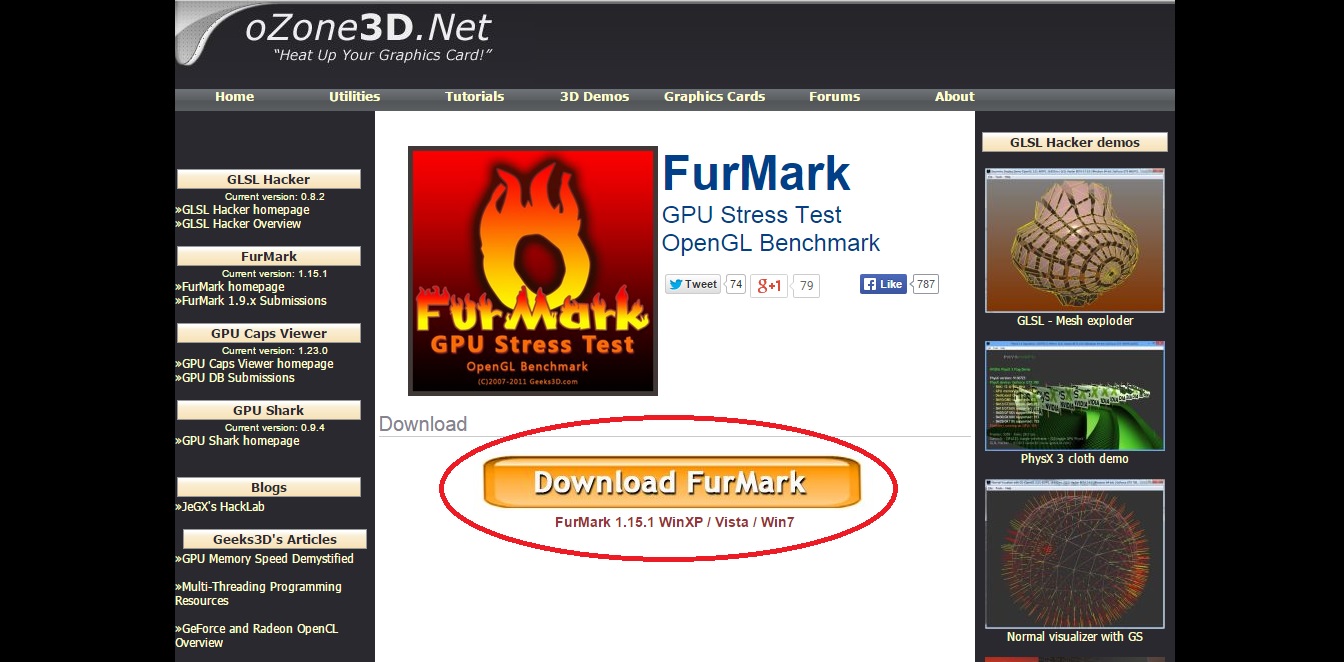
Procedura instalacji jest standardowa i nie różni się od instalacji innych programów.
Po uruchomieniu programu zostaniesz powitany mylącym menu głównym. Rozważ jego funkcjonalność punkt po punkcie:
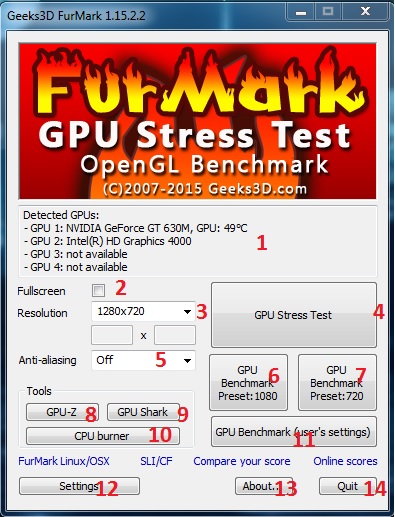
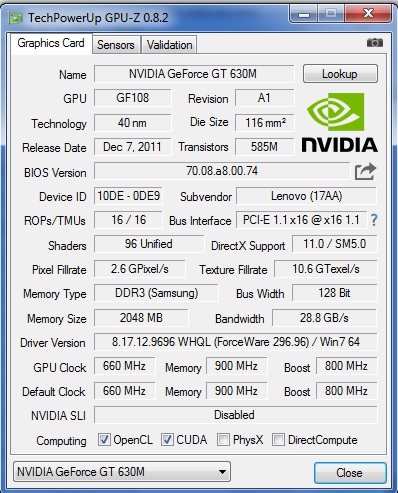
Pozostaw ustawienia bez zmian, są to optymalne ustawienia, dzięki którym Twoja karta graficzna nie zawiedzie i pokaże najdokładniejszy wynik.
Po dokonaniu ustawień należy nacisnąć przycisk nr 4 (Test obciążenia GPU).
Zobaczysz następujący obraz:

Jest to tak zwany włochaty bajgiel (włochaty bajgiel) FurMark. W tym momencie program przetestuje kartę graficzną, a dane wyjściowe pokażą zachowanie układu wideo pod obciążeniem. W związku z tym możesz dowiedzieć się o wszystkich błędach i awariach karty wideo.
Kiedy należy sprawdzić kartę graficzną pod kątem błędów?
Są chwile, kiedy po prostu trzeba sprawdzić, czy karta graficzna działa prawidłowo, nawet jeśli nie wskazuje to na awarię. Jednym z tych przypadków jest to, że właśnie po podkręceniu konieczne jest częstsze przeprowadzanie diagnostyki. W celu uniknięcia przypadków jego awarii, a także przypadków wymienionych na początku artykułu.